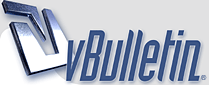
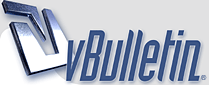 |
خفايا المتصفح الفاير فوكس
http://www.mozilla.com/en-US/firefox...trun/title.png
http://bitcast-b.bitgravity.com/mozi...ature-logo.png متصفح بسيط واكثر من رائع وغني عن التعريف بعد الشهرة اللي حصل عليها ... منافس قوي لمتصفح انترنت اكسبلورر ... يتميز بسرعة بالتصفح وهالكلام اقوله من تجربة شخصية كما انه يحتوي على مميزات مثل تنظيم الصفحات على شكل تابز في اعلى الصفحة وحماية اكبر وايضا دعم ميرة الأخبار الفورية RSS وموجود فيه ايضا إضافات الـ Plugins اللي تعطيك عالم كامل من الإضافات مثل الحالة الجوية وبرامج إدارة التحميل المرفقة طبعا غير الألوان والثيمز اللي فيه,,, وهو متوافق مع كل اصدارات الوندوز هذا هو الكلام المنتشر على الانترنت هن هذا البرنامج و متصفح الانترنت الشهير حقيقة ما فكرت سابقاً ان أستعمل هذا البرنامج او غيره لانى كنت اجد الـ Internet Explorer برنامج قوى و لا أحتاج لتغييره الا نه بعد صدور الاصدار السابع و بالرغم من المميزات الرائعة فيه وجدت فيه مشاكل عدة خصوصاً بالنسبة للغة العربية و أيضاً بطئ نسبى لذلك قررت البحث عن بدائل و كان اول ما وجدته لشهرته هو Firefox http://firefox-mozilla.eu/img/firefox.png و لنبدأ بمميزات البرنامج : 1 - خاصية الـ tabs : http://en-us.www.mozilla.com/en-US/f.../pc-page-1.jpg فهذه من اهم الخواص بالبرنامج و الموجودة بالـ Internet Explorer الاصدار السابع فهى تتيح لك فتح أكثر من صفحة انترنت داخل البرنامج بدون شغل مساحة من الـ Taskbar 2 - الحماية : http://en-us.www.mozilla.com/en-US/f.../pc-page-2.jpg البرنامج يحتوى على تطبيقات امنيه و حماية من الثغرات أثناء التصفح بل و تنبيهك عندما تزور موقع غير مأمون و قد يكون ضار بك كما يقوم البرنامج بمنع الرسائل الدعائية و يمنع ايضا المواقع من تحميل اى فيروسات او ملفات تجسس لجهازك 3 - بحث بكل سهولة : http://en-us.www.mozilla.com/en-US/f.../pc-page-3.jpg أبحث على الانترنت بكل سهولك من البرنامج لكل محركات البحث الشهيرة ليساعدك بايجاد ما تريده دائماً 4 - أجعل Firefox كما تريده : http://en-us.www.mozilla.com/en-US/f.../pc-page-4.jpg من خلال مجموعة من الـ add-ons يمكنك ان تجعل البرنامج كما تريده فهى إضافات رائعة للبرنامج حسب حاجتك 5 - تصحيح تبقائى للغة : http://en-us.www.mozilla.com/img/fir...spellcheck.png البرنامج يقوم بفح الكلام المكتوب و أعلامك بالاخطاء و تصحيحها ان وجدت 6 - أسترجاع الصفحات المفقودة : لو حدث لاى سبب و اغلق البرنامج عفوياً يفوم البرنامج بتخزين الصفحات و عرضها لك عند فتح البرنامج مرة أخرى و صدقونى عندما تقم بتجربة هذا البرنامج ستجد المزيد بالاضافة لكل مميزات الـ Internet Explorer http://omarfile2.googlepages.com/firefox.png متطلبات التشغيل للبرنامج http://omarfile2.googlepages.com/firefox1.png البرنامج متاح لانظمة التشغيل Mac و Linux http://omarfile2.googlepages.com/firefox.png شرح خواص البرنامج ساقوم معكم الان بشرح أهم خواص البرنامج لانها تختلف نوعا ما عن خواص الـ Internet Explorer اما باقى الخواص فهى معروفة كما هى باى متصفح عادى و ستجدون هذه الخواص بقائمة Tools ثم Options http://omarfile2.googlepages.com/firefox2.png 1 - ماذا تريد ان يحدث عند فتح البرنامج و هنا متاح ثلاث خيارات * عرض الصفحة الرئيسية * عرف صفحة جديدة فارغة * عرض أخر صفحة كانت مفتوحة 2 - أختيار الصفحة الرئيسية 3 - أختيار الصفحة المفتوحة حاليا لديك كصفحة رئيسية 4 - أختيار صفحة من المسجلة فى الـ Bookmark 5 - أسترجاع الوضع الافتراضى للبرنامج 6 - عرض قائمة التحميلات عند تحميل ملف جديد 7 - فلق نافذة التحميل عند الانتهاء 8 - مكان حفظ الملفات 9 - الغاء الخطوة السابقة و اختيار مكان حفظ الملفات عند تحميل كل ملف 10 - فحص ان كان ال/ Firefox هو المتصفح الاساسى لديك http://omarfile2.googlepages.com/firefox.png http://omarfile2.googlepages.com/firefox3.png 1 - فتح الصفحات الجديدة قى صفحة منفصلة جديدة 2 - فتح الصفحة الجديدة بـ Tab جديد ( أنصح جدا باستعماله ) 3 - تحذير عند غلف نافذة تحتوى على عدى Tabs 4 - تحذير عند فتح صفحة تحتوى على Tabs كثيرة قد تبطئ البرنامج 5 - رؤية شريط الـ Tabs دائما ( انصح باستعماله ) 6 - عند فتح Tab جديد يقوم البرنامج يتحويلك تلقائيا اليه ( خيار جيد قم بتجربته ) http://omarfile2.googlepages.com/firefox.png http://omarfile2.googlepages.com/firefox4.png 1 - منع الرسائل الدعائية و خصائصها 2 - تحميل الصور تلقائيا 3 - تفعيل الـ Java ****** 4 - تفعيل الـ Java * قد تحدث مشاكل فى التصفح لو قمت بالغاء تفعيد الخاصيتين السابقتين 5 - الخط و لونه و حجمه و خصائصه 6 - انواع الملفات و طريقة التعامل معها ( يفضل عدم العبث بها ) http://omarfile2.googlepages.com/firefox.png http://omarfile2.googlepages.com/firefox5.png 1 - مدة تذكر الصفحات التى سبق تصفحها 2 - تذكر ما قمت بملئه من بيانات من اثتمارات او محركات البحث 3 - تذكر ما تم تحميله 4 - الكوكيز و خصائصها 5 - البيانات الشخصية و خصائصها *A : خيار مهم جدا للمحافضة على سرية تصفحك على الانترنت و الحفاظ على خصوصيتك و ذلك برسالة تظهر لك عند غلق البرنامج تسالك ان كنت تريد حذف كافة البيانات التى تتعلق بما كنت تفعلع على المتصح و الملفات التى حملها و الكوكيز و هذه الاشياء http://omarfile2.googlepages.com/firefox.png http://omarfile2.googlepages.com/firefox6.png 1 - تحذيرك عند محاولت الموقع تحميل إضافات للبرنامج 2 - تحزيرك عند دخول موقع مشكوك فى احتواه على مواد ضارة 3 - الكشف على المواقع باستخدام القائمو الموجودة بالبرنامج 4 - الكشف باستخدام مواقع اخرى 5 - كلمات السر لدخول المواقع و خصائصها و حفظها 6 - رسائل التحذير من البرنامج و تنظيمها http://omarfile2.googlepages.com/firefox.png http://omarfile2.googlepages.com/firefox7.png 1 - التنقل فى الصفحات دائما باستخدام مفاتيح الاسهم 2 - البحث عن اقرب الكلمات عن بدء الكتابة 3 - / -4 خصائص الـ Scroling للصفحة ما عارف معناها بالعربى http://www.bramjnet.com/vb3/images/smilies/tongue.gif 5 - فحص الهجاء عند الكتابة 6 - خصائص اللغة http://omarfile2.googlepages.com/firefox.png http://omarfile2.googlepages.com/firefox8.png 1 - خصائص الاتصال بالانترنت 2 - المساحة التى يستخدمها البرنامج لتخزين الملفات الاحطياطية http://omarfile2.googlepages.com/firefox.png http://omarfile2.googlepages.com/firefox9.png 1 / 2 / 3 - خيارات تحديث البرنامج 4 - طرق تحديث البرنامج http://omarfile2.googlepages.com/firefox.png أنتهينا الان من شرح أهم خواص البرنامج و الان ننتقل للتحميل http://www.mozilla.com/img/tignish/f...refox-logo.png http://img212.imageshack.us/img212/1303/fflw0.png النسخة العربية وبقية اللغات يفضل تحميل هذه النسخة مع Google toolbar مع مميزاته الرائعة http://omarfile2.googlepages.com/firefox11.png أهم الـ Firefox Add-ons Download Statusbar https://addons.mozilla.org/en-US/fir...n_preview/26/1 شريط يضاف للبرنامج ليوصح تفاصيل تحميل الملفات https://addons.mozilla.org/img/app-i...efox_small.png http://omarfile2.googlepages.com/firefox.png Adblock Plus https://addons.mozilla.org/en-US/fir...preview/1865/1 https://addons.mozilla.org/img/app-i...efox_small.png إضافة مهمة و رائعة جدا للبرنامج فهو يوفر لك خاصية حذف صورة معينة او جزء من صفحة لا ترغب برؤيته فكثير منا يحب زيارة مواقع معينة للبرامج مثلا و لكنها تحتوى على اعلانات إباحية احيانا بهذه الخاصية مكنك حذف ما تريده من اى صفحة و عدم رؤيته مجدداً http://omarfile2.googlepages.com/firefox.png DownThemAll! ( إضافة ممتازة من الاخ الغالى EXIT1988 ) https://addons.mozilla.org/en-US/fir..._preview/201/1 اقتباس: المشاركة الأصلية كتبت بواسطة EXIT1988 http://www.bramjnet.com/vb3/style-br...s/viewpost.gif الاضافه دى عباره عن برنامج دون لوود خاص ب firefox تمكنك من تحميل الملفات وتنظيمها كما تحتوى على اداه لجلب كل الروابط الموجوده بالصفحه اقتباس: المشاركة الأصلية كتبت بواسطة EXIT1988 http://www.bramjnet.com/vb3/style-br...s/viewpost.gif FIREFOX و أضيف لهذا من خلال موقع الشركة ان هذه الاضافة تقوم بتسريع التحميل لنسبة تصل الى 400 % https://addons.mozilla.org/img/app-i...efox_small.png الف شكر لاخى الكريم على الاضافة و جزاه الله كل خير Common Plugins for Firefox لجعل البرنامج قادر على استعراض بعض الملفات او الميديا ................. طريقة تحميل و تفعيل الـ Add-ons من خلال برنامج الـ firefox ندخل على صفحة التحميل و نضغط Install now ثم سيظهر برنامج الـ firefox رسالة تنبيهية بما تود تحميله فتضغط Install now يقوم البرنامج بتحميل الاضافة و يخبرك بعمل إعادة تشغيل للبرنامج بعد إعادة التشغيل يكون البرنامج قيد الاستعمال Themes أجعل شكل البرنامج كما تحب طريقة تحميل و تشغيل الثيم ( يجب الدخول على صفحة تحميل الثيم باستخدام البرنامج نفسه ) 1 - نختار الثيم المراد و ندخل لصفحة تحميله وتضغط على http://omarfile2.googlepages.com/firefox13.png 2 - بعد الانتقال لصفحة الثيم نضغط على http://omarfile2.googlepages.com/firefox14.png يقوم برنامج الـ firefox باظهار رسالة تعلمك بتحميل الثيم فتضغط Install now ثم تظهر ناذة تحميل الثيم كالتالى http://omarfile2.googlepages.com/firefox15.png يقوم البرنامج بإعادة التشغيل ثم ندخل على Toolsثم Add-ons و نختار الثيم و نضغط على زر Use theme و الان نقوم بغلق البرنامج و فتحه مرة اخرى لتفعيل و تشغيل الثيم هذا كل شئ http://www.bramjnet.com/vb3/images/smilies/smile.gif Dictionaries أضف اللغة التى تريدها لقاموس البرنامج لكن يتمكن من تصحيها هجائياً عند كتابتها و غيرها * عند تحميل اى من مرفقات البرنامج بقوم البرنامج بالتعرف عليها و تثبيتها تلقاياً و ذلك طبعا بعد تثبيت البرنامج الاساسى اولا * بديل الـ Favorites فى هذا البرنامج هو Bookmarks * برنامج الـ firefox متوافق تماما مع برنامج التحميل الشهير internet download manager * لحل مشكلة الصور كبيرة الحجم و التى لا تظهر كاملة 1 - اما ضبط اعدادات الشاشة على 768 * 1024 2 - أستخدام هذه الاضافة للبرنامج Image Zoom وستجد بقائمة View خيار لتصغير كل صور الصفحة بالحجم الذى تختاره او بالضغط على كليك يمين بالصورة و اختيار تصغيرها منقول من برامج نت |
مميزات روعه بصراحه
ويستاهل التجربه ضناني الشوق مشكور على الموضوع الرائع وتستاهل التقييم |
[align=center][table1="width:95%;"][cell="filter:;"][align=center]
يعطيك العافيه على الموضوووووووووع [/align][/cell][/table1][/align] |
مشكووور على المجهوود الأكثر من رآئع..
وبصرآحه انا جربته وجدآ رآآآآئع.. وأكثر من رآئع..سريع,, ونآدرآ مآتطلع لك "لم يتم العثور على ملقم".. ويحفظ الصفحآت اللي زرتها..وووووووو...... الكثير الكثير.. ِِِِم ـوـوـودتيِِِِ |
بارك الله فيك على الموضوع القيم والمميز
وفي انتظار جديدك الأروع والمميز لك مني أجمل التحيات وكل التوفيق لك |
موضوع في قمة الروعه لطالما كانت مواضيعك متميزة لا عدمنا التميز و روعة الاختيار دمت لنا ودام تالقك الدائم |
تسسلم يمينك على رووعه طرحك~ وجهداً تشكرون عليه دمتم بروعة طرحكم |
|
| الساعة الآن 03:28 AM |
Powered by vBulletin® Copyright ©2000 - 2025, Jelsoft Enterprises Ltd. TranZ By
Almuhajir
هذا الموقع يستخدم منتجات Weblanca.com
new notificatio by 9adq_ala7sas